Cách tùy chỉnh lời nhắc zsh trong macOS Terminal
Đường dẫn nhanh
⭐Thông tin cơ bản về Lời nhắc zsh
⭐Tạo Hồ sơ Z Shell để lưu trữ tất cả cài đặt
⭐Tùy chỉnh Lời nhắc zsh trong Terminal
⭐Thêm Ngày và Giờ vào Lời nhắc zsh
⭐Thêm màu vào văn bản trong lời nhắc zsh
⭐Thêm hiệu ứng hình ảnh trong lời nhắc zsh
⭐Xóa chi tiết đăng nhập lần cuối khỏi lời nhắc zsh
⭐Đặt lại tùy chỉnh zsh của bạn
Bài học chính
Mac OS cho phép sửa đổi cá nhân hóa dấu nhắc lệnh zsh trong Terminal, cho phép người dùng tạo giao diện độc đáo và phù hợp với sở thích và sở thích cá nhân của họ.
Có thể thực hiện được việc kết hợp các sửa đổi và cấu hình mong muốn của bạn trong shell zsh bằng cách tạo một cấu hình.zshrc được cá nhân hóa, đóng vai trò là kho lưu trữ cho tất cả các tùy chỉnh được thực hiện đối với giao diện và chức năng nhanh chóng của thiết bị đầu cuối.
Tinh chỉnh lời nhắc ZSH bằng cách kết hợp thông tin được cá nhân hóa như tên người dùng, tên kiểu máy, ngày và giờ của máy Mac thông qua việc tùy chỉnh các biến như %{n}, %{m}, %{W} và %{T}.
Thật vậy, macOS cho phép cung cấp nhiều tùy chọn tùy chỉnh cho lời nhắc zsh, cho phép người dùng chọn nhiều màu sắc và kiểu dáng khác nhau để phù hợp với sở thích của họ. Người dùng cũng có thể chọn hiển thị thêm thông tin hoặc chọn giao diện tối giản, tùy thuộc vào nhu cầu cá nhân của họ. Với những khả năng này, trải nghiệm đầu cuối của một người có thể được điều chỉnh để phù hợp với mọi môi trường hoặc tình huống.
Thông tin cơ bản về Lời nhắc zsh
Khi khởi chạy ứng dụng Terminal trên máy tính Mac, người dùng sẽ được cung cấp một loạt thông tin chi tiết như hoạt động đăng nhập gần đây nhất của họ và dấu nhắc lệnh mặc định. Giao diện tiêu chuẩn của lời nhắc này được đặc trưng bởi bố cục ngắn gọn và đơn giản.
Last login: Wed Feb 3 22:00:40 on console
alvin@MacBook-Air ~ %
Lời nhắc zsh hiển thị chuỗi thông tin liên quan đến cả tên người dùng và cấu hình phần cứng của thiết bị máy tính của họ, chẳng hạn như MacBook Air hoặc MacBook Pro, cùng với các cấu hình tiềm năng khác bao gồm nhưng không giới hạn ở Mac mini. Hơn nữa, ký hiệu’~’, được biểu thị là ký tự dấu ngã, dùng để chỉ vị trí của dấu nhắc trong thư mục chính được chỉ định của người dùng.

Nếu một người thay đổi thư mục hiện tại của họ trong hệ thống tệp bằng giao diện Terminal, thì biểu diễn thông thường của thư mục hiện tại, được biểu thị bằng ký tự dấu ngã (~), sẽ được thay thế bằng tên thực của thư mục hiện đang bị chiếm giữ.
Tạo Cấu hình Z Shell để lưu trữ tất cả cài đặt
Việc sửa đổi giao diện của cấu hình shell mặc định trên macOS thường đòi hỏi phải điều chỉnh trực tiếp các tệp hệ thống. Điều này là do các bản cập nhật macOS tiếp theo luôn khôi phục tất cả các tệp hệ thống về trạng thái ban đầu, xóa mọi tùy chỉnh đã thực hiện trước đó. Để duy trì các tùy chọn được cá nhân hóa trong dấu nhắc zsh, bạn nên thiết lập một tệp cấu hình chuyên dụng được gọi là “dotfile” để lưu trữ tất cả các sửa đổi và cài đặt mong muốn.
Cài đặt mặc định của macOS không bao gồm tệp “.zshrc” có sẵn, tệp này đóng vai trò là thư mục cấu hình để cá nhân hóa giao diện và hoạt động của shell ZSH. Để tùy chỉnh tùy chọn của bạn, bạn nên tạo tệp “.zshrc” mới. Quá trình tạo tệp “.zshrc” bao gồm việc chỉ định các tùy chọn và lệnh khác nhau quy định cách trình bày trực quan và chức năng của shell ZSH. Bằng cách tạo tệp “.zshrc”, người dùng có thể tập trung cấu hình ZSH của họ vào một vị trí duy nhất, đảm bảo tính nhất quán trên các phiên hoặc máy đầu cuối khác nhau.
⭐Mở ứng dụng Terminal.
⭐ Gõ lệnh sau và nhấn phím Return:
touch ~/.zshrc
Lệnh “touch” là một tiện ích trong shell Z giúp tạo hoặc cập nhật một tệp có tên và nội dung được chỉ định. Khi được gọi với đối số “.zshrc”, nó sẽ tạo một tệp cấu hình mới cho môi trường shell Z, miễn là tệp đó hiện không tồn tại. Ngược lại, nếu có tệp “.zshrc” hiện có, lệnh “touch” sẽ không sửa đổi nội dung của nó cũng như không thực hiện bất kỳ hành động nào khác trên đó.
Việc tạo lệnh này sẽ tạo ra một tệp cấu hình cho shell ZSH, nằm trong thư mục chính của người dùng. Tệp này có thể được truy cập thông qua thư mục “/User/”, theo sau là tên người dùng, tên người dùng này hiển thị qua ứng dụng Finder khi tùy chọn hiển thị các tệp hệ thống ẩn đã được kích hoạt trên máy tính Mac.
Thực hiện theo các bước đã nói ở trên, hồ sơ ZSH của bạn sẽ có thể truy cập được trong tất cả các phiên thiết bị đầu cuối tương tác không đăng nhập sau mỗi phiên bản khởi chạy Terminal. Tuy nhiên, điều này sẽ chỉ áp dụng cho các shell đăng nhập khi không thể phát hiện được các tệp dành riêng cho đăng nhập thay thế như.zprofile và.zlogin.
Tùy chỉnh Lời nhắc zsh trong Terminal
Lời nhắc zsh tiêu chuẩn thường bao gồm hiển thị tên người dùng, tên máy tính và điểm bắt đầu trong thư mục chính của họ. Dữ liệu này thường được tìm thấy trong tệp cấu hình hệ thống của zsh shell nằm ở đường dẫn “/etc/zshrc”.
PS1="%n@%m %1~ %#"
Trong chuỗi biến này:
⭐ %n là tên người dùng tài khoản của bạn.
Biểu tượng “%m” đại diện cho mã nhận dạng kiểu máy Mac của bạn. Bạn có thể tìm thấy ký hiệu này bằng cách nhấp vào “Giới thiệu về máy Mac này” trong menu Apple và quan sát dòng thông tin đầu tiên được hiển thị bên dưới bản tóm tắt hệ thống.
Ký hiệu %1~ đại diện cho đường dẫn thư mục làm việc hiện tại, với thành phần thư mục $HOME đã bị loại bỏ.
Ký hiệu “⭐” theo sau là dấu phần trăm (“%”) và dấu thăng (“#”) cho biết lời nhắc sẽ chỉ hiển thị nội dung kèm theo khi người dùng đang vận hành giao diện dòng lệnh với tư cách quản trị viên, đồng thời bỏ qua nói nội dung khác.
Để thực hiện sửa đổi dấu nhắc zsh tiêu chuẩn, bắt buộc phải kết hợp các thuộc tính thích hợp sẽ tạo ra giao diện khác biệt với cấu hình được xác định trước.
Để thực hiện phương pháp được đề xuất, vui lòng làm theo các bước sau. Trước tiên, hãy mở ứng dụng Terminal trên thiết bị của bạn bằng cách định vị ứng dụng đó trong thư mục ứng dụng hoặc thông qua truy vấn tìm kiếm trong Spotlight. Sau khi mở, hãy điều hướng đến thư mục mong muốn bằng lệnh cd, theo sau là đường dẫn của thư mục bạn muốn nhập. Ví dụ: nếu bạn muốn truy cập thư mục Tài liệu, bạn sẽ nhập cdDocuments. Sau khi nhập đúng thư mục, bạn có thể tiến hành mọi thao tác cần thiết như tạo tệp mới hoặc sửa đổi tệp hiện có. Nếu bạn cần hỗ trợ với các lệnh hoặc hành động cụ thể, vui lòng yêu cầu hướng dẫn thêm.
nano ~/.zshrc
Nếu tệp’.zshrcprofile’đã được thiết lập trước đó, có thể tệp sẽ không bị thiếu nội dung khi thực hiện lệnh’touch’trước hành động này. Ngược lại, nếu tệp nói trên không thành hiện thực trong quá trình áp dụng lệnh nêu trên thì nội dung của nó sẽ vẫn nguyên vẹn. Để tăng cường tình trạng hiện tại, người ta có thể thêm một mệnh đề bổ sung có chứa chỉ thịPROMPT=’…‘orPS1=’…’, cả hai đều bao gồm các đặc điểm thích hợp trong các ký hiệu được thêm vào.
Để thực hiện một điều chỉnh nhỏ cho lời nhắc shell Z, người ta có thể nhập các tham số sau trong tệp cấu hình.zshrc của người dùng:
PROMPT='%n:~$'
Xác nhận các sửa đổi mong muốn của bạn bằng cách nhấn “Ctrl + O” sẽ thực hiện các thay đổi được thực hiện trong trình soạn thảo văn bản nano. Sau đó, đóng ứng dụng bằng “Ctrl + X” sẽ kết thúc phiên chỉnh sửa của bạn.
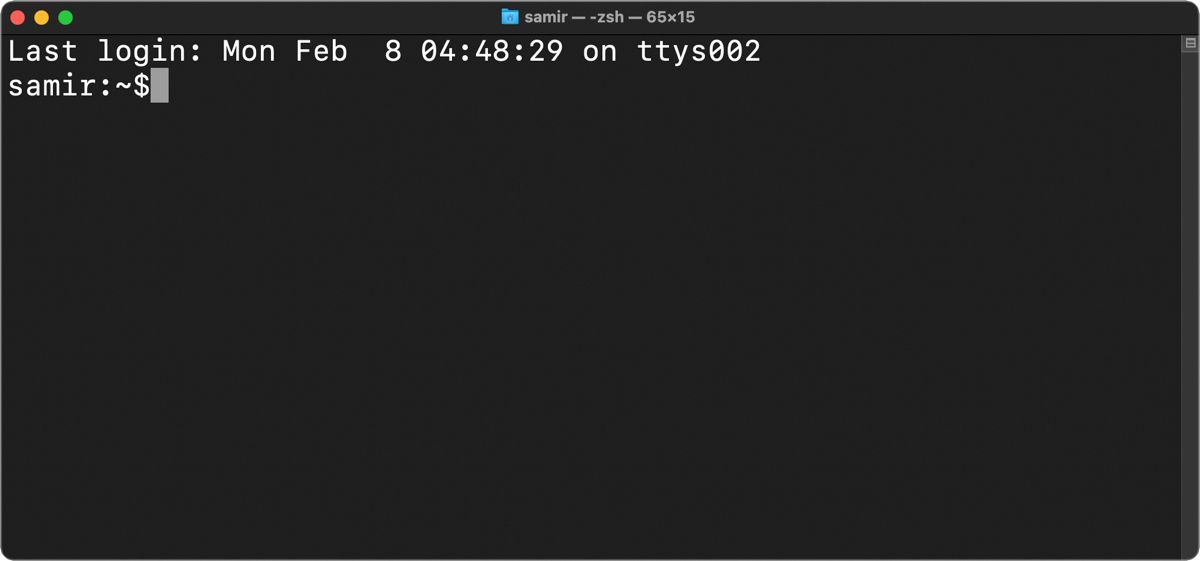
Để xác minh và hiển thị các sửa đổi đã được thực hiện gần đây, người ta có thể kích hoạt cửa sổ terminal mới bằng cách sử dụng phím tắt “Cmd + T”. Lời nhắc zsh được cập nhật sẽ hiển thị tên người dùng của máy Mac, cùng với thư mục chính của nó, kết thúc bằng ký hiệu “$”. Người dùng được phép chèn khoảng trắng trong biến “PROMPT” như mong muốn, tách các ký tự “%n”, “~” và “$” để cải thiện khả năng hiển thị của các thành phần này trong môi trường Terminal.
Nếu bạn muốn tạo tên người dùng được cá nhân hóa, chỉ cần thay thế văn bản giữ chỗ “%n” bằng văn bản thay thế bạn muốn. Ví dụ, hãy xem xét minh họa sau:
PROMPT='customusername~$'
Thật vậy, khi mở một phiên bản mới của ứng dụng Terminal, người ta sẽ quan sát thấy sự hiện diện của các thành phần sau trong giao diện của nó:
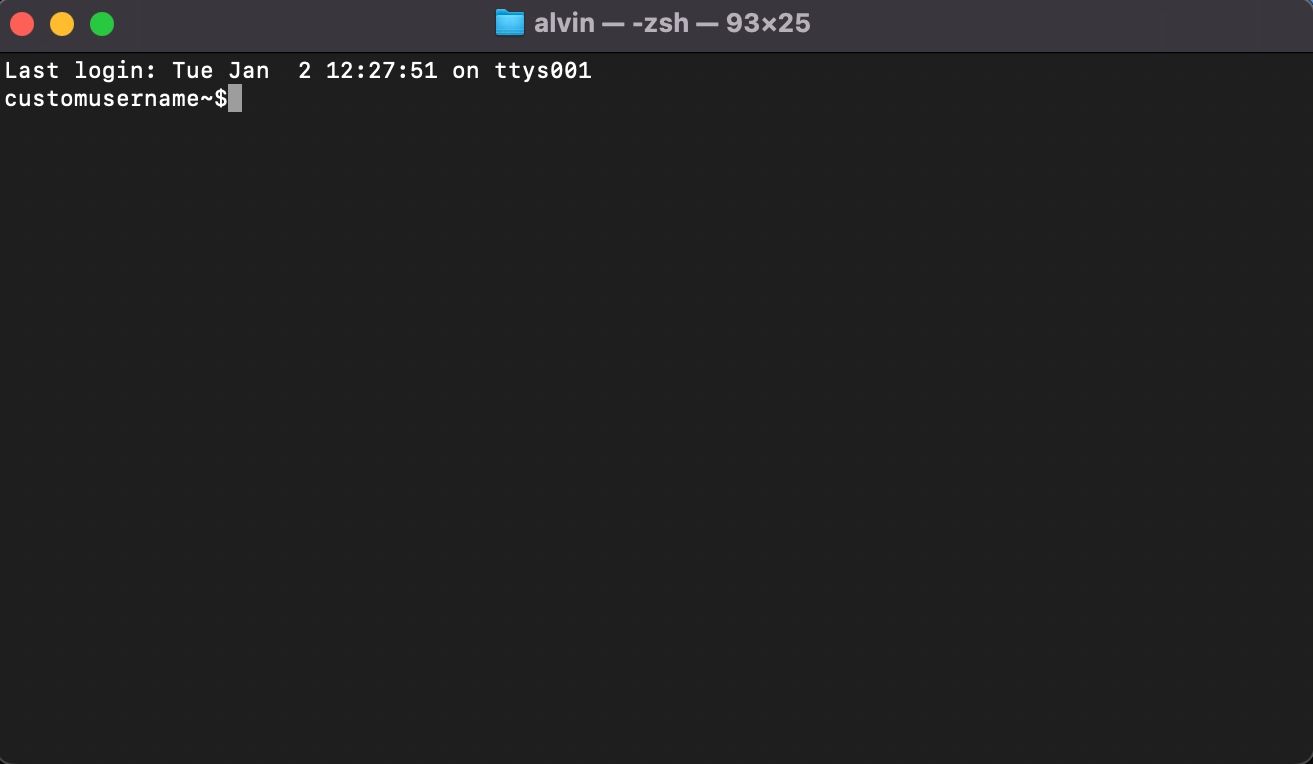
Để sửa đổi các tham số bổ sung thông qua can thiệp thủ công, người ta có thể điều chỉnh các giá trị mặc định được chỉ định trong biến môi trường PS1 bằng cách sử dụng định dạng đã nói ở trên. Người ta được khuyến khích tùy chỉnh lời nhắc zsh của họ theo sở thích và yêu cầu cá nhân bằng cách bao gồm hoặc loại trừ thông tin mong muốn.
Nếu điều này nghe có vẻ quá phức tạp, hãy sử dụng trang web như Zsh Nhắc Generator để giúp bạn tùy chỉnh lớp vỏ Z của mình.
Thêm ngày và giờ vào dấu nhắc zsh
Ngoài tên người dùng của bạn, bạn có thể đưa ngày hoặc giờ hiện tại vào dấu ngoặc đơn, điều này giúp bạn không cần phải chuyển sự chú ý của mình khỏi màn hình Terminal hiện đang hoạt động để xác định các chi tiết đó.
Vui lòng khởi chạy ứng dụng Terminal trên hệ thống của bạn, sau đó điều hướng đến thư mục thích hợp nơi bạn đã lưu trữ tệp cấu hình tùy chỉnh cho shell ZSH. Khi bạn đã ở trong thư mục đó, hãy thực thi lệnh để chạy tập lệnh cần thiết hoặc các lệnh cần thiết để sửa đổi cài đặt trong tệp hồ sơ.zshrc. Điều này có thể liên quan đến việc cập nhật các biến môi trường, thiết lập bí danh, định cấu hình gói phần mềm hoặc bất kỳ thay đổi mong muốn nào khác dành riêng cho trường hợp sử dụng của bạn.
nano ~/.zshrc
“%D” trình bày ngày trong cấu hình yy-mm-dd hoặc “%W”, hiển thị ngày trong cấu trúc mm/dd/yy. Do đó, lời nhắc sửa đổi sẽ hiển thị như sau:
PROMPT='%n:%W:~$'
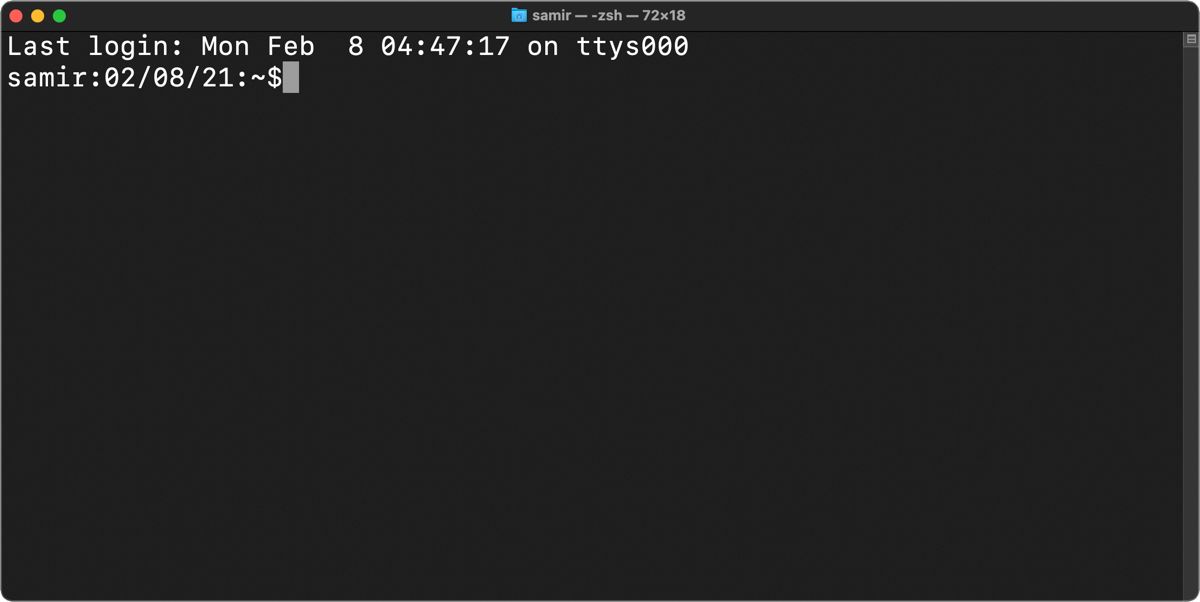
Trong ví dụ trước, chúng tôi đã sử dụng dấu hai chấm (:) làm phương tiện mô tả trực quan các thành phần khác nhau trong biến dấu nhắc. Tuy nhiên, người ta có thể sử dụng khoảng trắng hoặc bất kỳ ký hiệu ưa thích nào khác cho mục đích này. Trên thực tế, trước đây chúng tôi đã sử dụng dấu lớn hơn (>) để phân biệt giữa chỉ báo thời gian và thư mục làm việc hiện tại.
%T sẽ hiển thị thời gian hiện tại ở định dạng 24 giờ; %t sẽ hiển thị thời gian ở định dạng 12 giờ; cách khác, %\* sẽ hiển thị thời gian ở định dạng 24 giờ kèm theo giây.
PROMPT='%n@%T>~$'
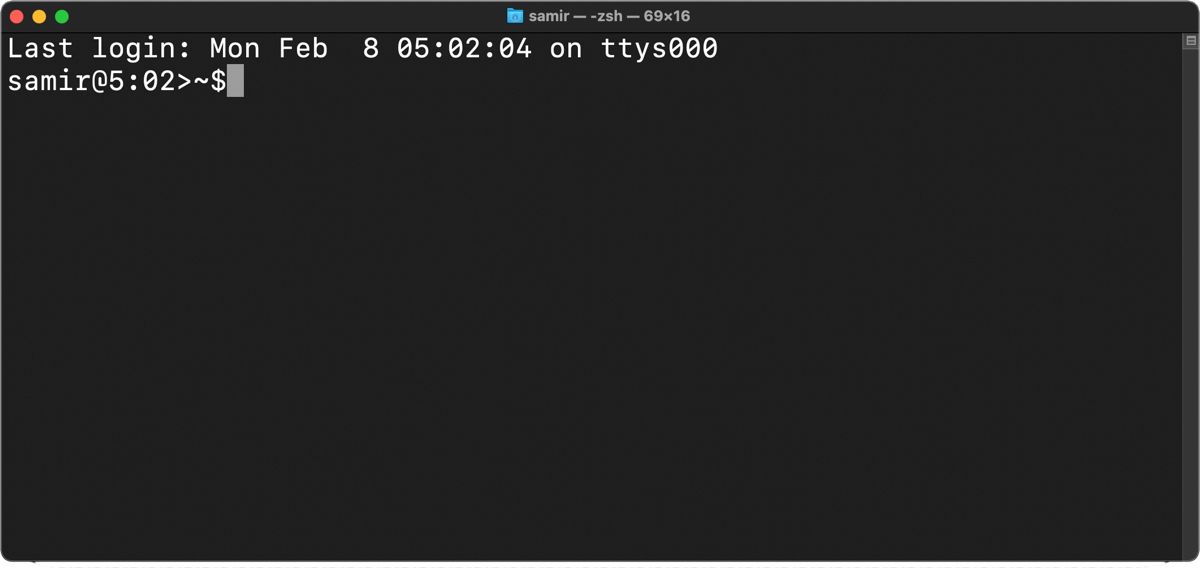
Hiển thị Ngày và Giờ ở bên phải Lời nhắc zsh của bạn
Để kết hợp dữ liệu ở bên phải dấu nhắc zsh, cần phải bao gồm biến “RPROMPT” trong tệp “.zshrc”. Như một minh họa, để nối ngày và giờ, vui lòng nhập chỉ thị sau:
RPROMPT='%D @ %T'
Lời nhắc của bạn bây giờ sẽ trông như thế này:
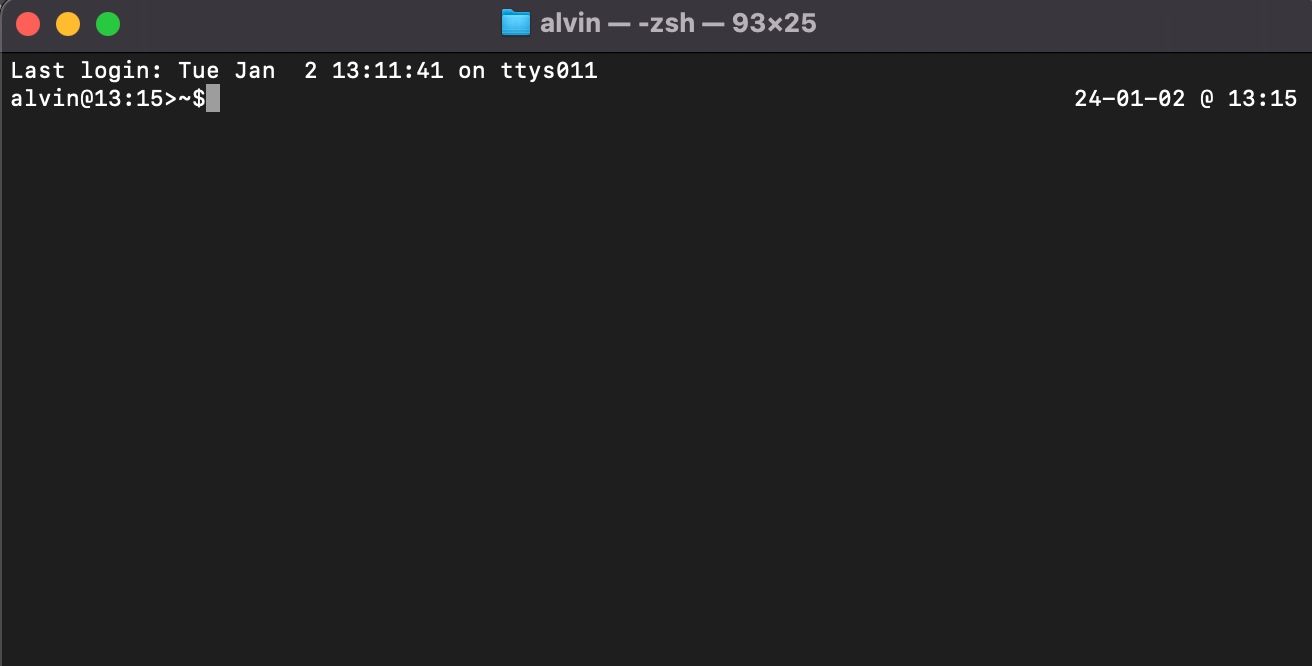
Thêm màu vào văn bản trong dấu nhắc zsh
Ngoài việc thay đổi giao diện của ứng dụng Terminal thông qua việc triển khai nhiều màu sắc khác nhau, người ta cũng có thể truyền sức sống vào văn bản trong tệp cấu hình vỏ macOS được cá nhân hóa của họ, được gọi là cấu hình “.zshrc”, đạt được độ tương phản hấp dẫn về mặt hình ảnh. Để bắt đầu quá trình này, hãy làm theo các bước sau: 1. Mở ứng dụng Terminal.2. Truy cập cấu hình.zshrc bằng cách điều hướng đến cấu hình đó bằng các lệnh hoặc phương pháp thích hợp dành riêng cho hệ điều hành và tùy chọn người dùng của bạn.
nano ~/.zshrc
Z Shell cung cấp một loạt tùy chọn để tùy chỉnh giao diện của dấu nhắc lệnh bằng cách kết hợp nhiều màu sắc và sắc thái xám khác nhau để phù hợp với nền. Người dùng có thể chọn màu nền trước tương phản từ một loạt các lựa chọn thay thế có sẵn như đen, trắng, vàng, lục, đỏ, xanh lam, lục lam hoặc đỏ tươi. Để triển khai tính năng này, vui lòng làm theo các bước được nêu dưới đây:
PROMPT='%F{cyan}%n%f:~$'
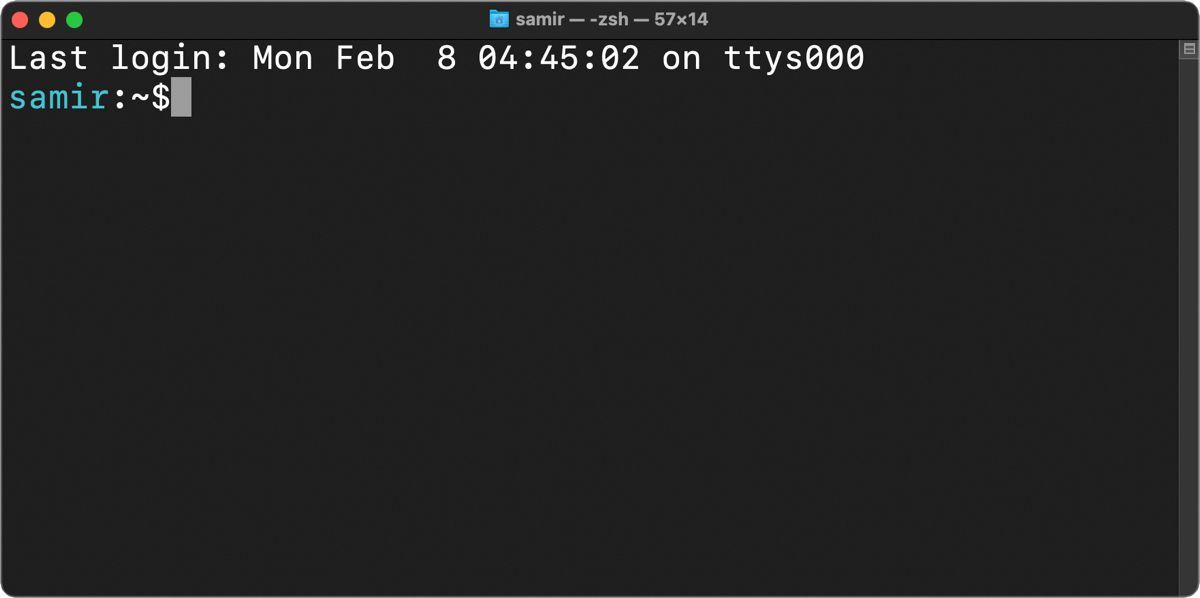
Để chọn một màu sắc cụ thể cho bảng màu ZSH của bạn, bạn có quyền truy cập vào 256 màu 8 bit được thiết bị đầu cuối hỗ trợ. Để sử dụng các giá trị số này cho mục đích tùy chỉnh, vui lòng làm theo các bước được nêu bên dưới:
PROMPT='%F{51}%n%f:~$'
Để áp dụng màu nền trước tùy chỉnh cho văn bản cụ thể, cần phải chèn lệnh “%F” hoặc “%f” trong văn bản mong muốn, sau đó lệnh này sẽ được bộ xử lý trước thay thế bằng giá trị màu đã chỉ định trước khi hiển thị.
Thêm hiệu ứng hình ảnh trong lời nhắc zsh
Để phân biệt rõ hơn dấu nhắc zsh với văn bản xung quanh, người ta có thể chọn nhấn mạnh sự nổi bật của nó bằng cách hiển thị nó theo kiểu phông chữ nổi bật hơn, chẳng hạn như văn bản in đậm hoặc in nghiêng. Cách tiếp cận này cho phép độ tương phản hình ảnh lớn hơn và thu hút sự chú ý đến dấu nhắc zsh giữa vô số ký tự cấu thành giao diện dòng lệnh. Bằng cách nhấn mạnh dấu nhắc zsh theo cách này, người dùng có thể nhận biết tốt hơn khi nào đầu vào của họ được chờ đợi và có thể điều hướng dòng lệnh một cách dễ dàng và tự tin hơn.
PROMPT='%B%F{51}%n%f%b:~$'
Việc kết hợp việc sử dụng “%B” trước nội dung và “%b” được thêm vào văn bản thích hợp sẽ tạo ra kiểu phông chữ được đặc trưng bởi sự nổi bật hơn, do đó làm cho văn bản được in đậm.
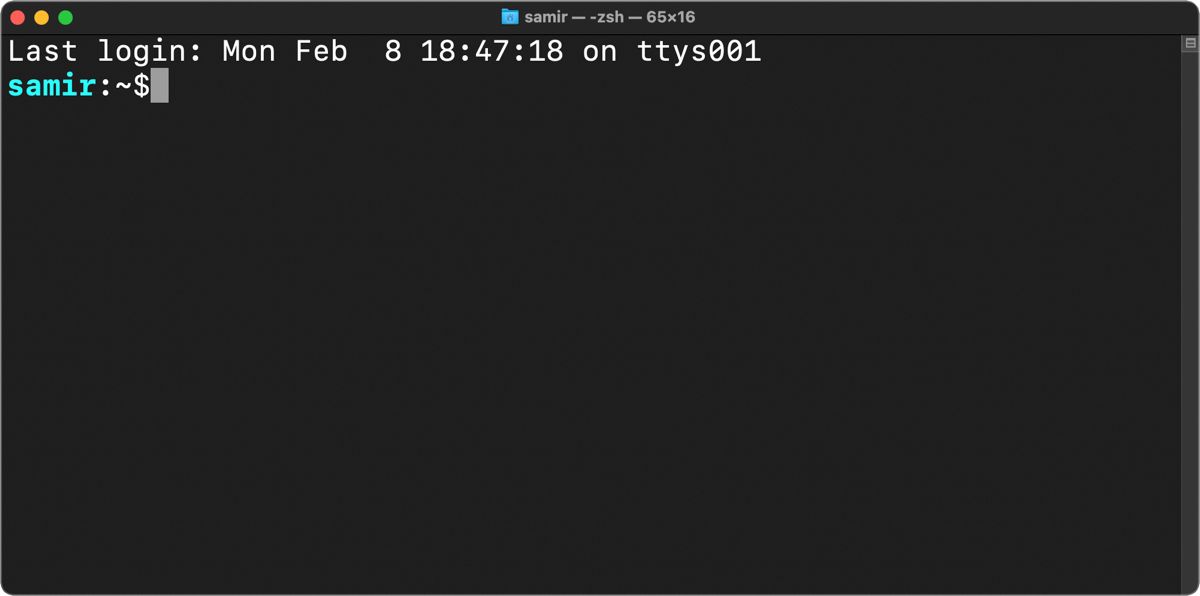
Theo cách tương tự, việc sử dụng cú pháp đánh dấu bằng cách kết hợp ký tự “%S” ở đầu câu lệnh và ký tự tương tự “%s” ở phần kết luận cho phép lựa chọn và áp dụng các màu đặc biệt để nhấn mạnh hoặc làm nổi bật nội dung cụ thể trong phạm vi lớn hơn. nội dung văn bản. Đặc điểm văn phong này đặc biệt hữu ích trong việc thu hút sự chú ý đến các điểm, cụm từ hoặc đoạn văn chính trong một bố cục đơn điệu hoặc đơn điệu. Bằng cách sử dụng phương pháp này, người dùng có khả năng nâng cao khả năng đọc và phân biệt trong khi điều hướng qua các khối thông tin rộng lớn một cách dễ dàng và hiệu quả hơn.
PROMPT='%S%F{51}%n%f%s:~$'
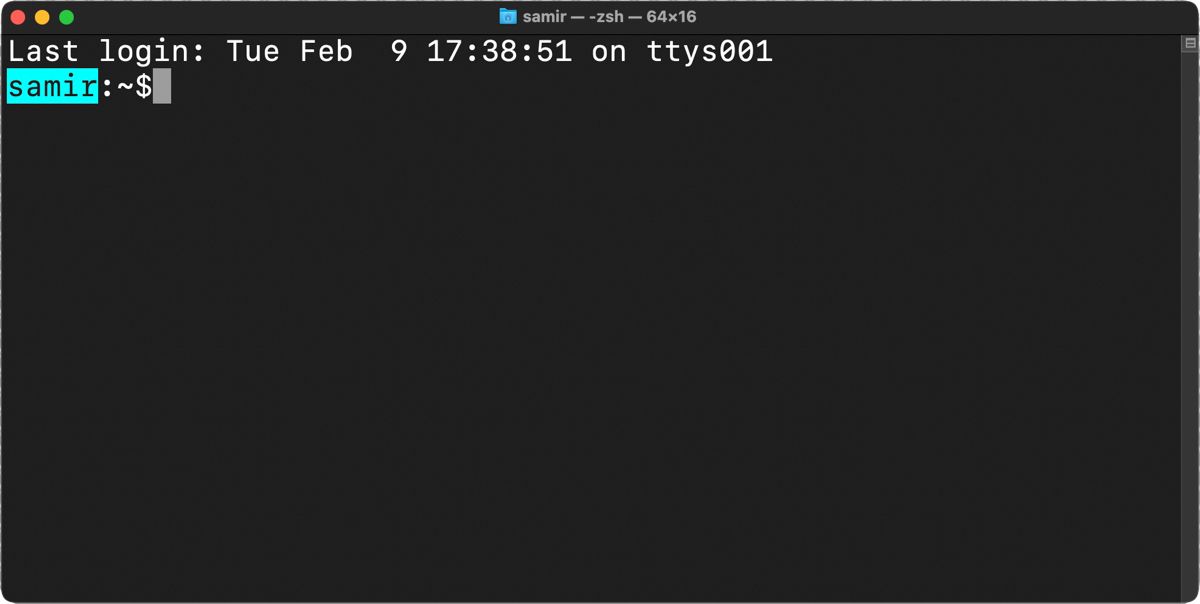
Để thêm gạch chân vào văn bản của dấu nhắc ZSH, người ta có thể sử dụng lệnh %U trước văn bản mong muốn và %u kết thúc nó. Điều này cho phép tạo một phần tử được gạch chân trong dấu nhắc.
PROMPT='%U%F{51}%n%f%u:~$'
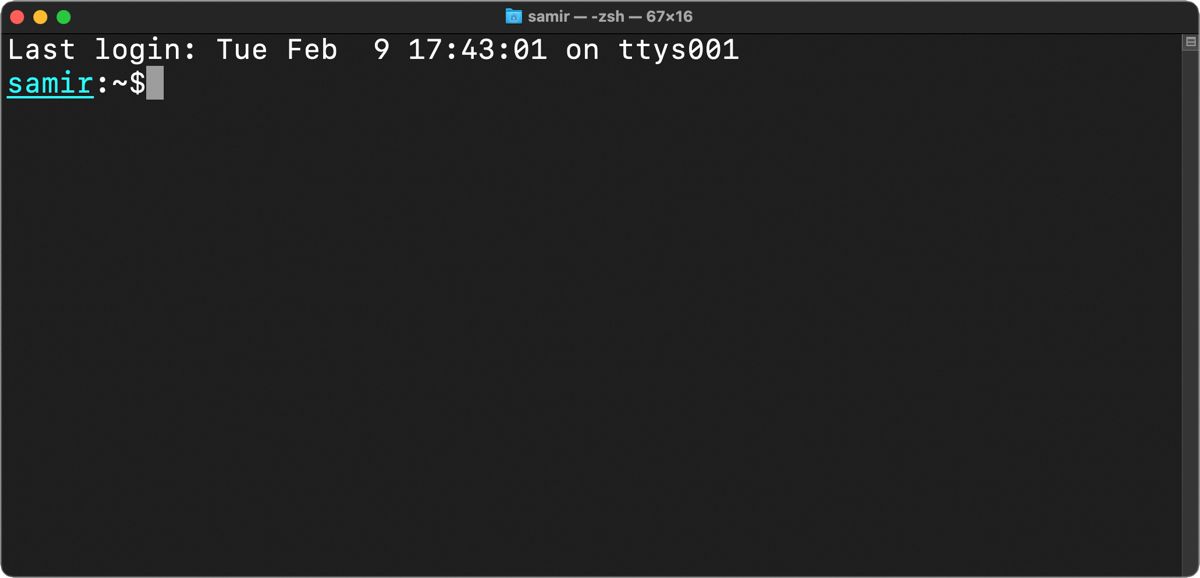
Xóa chi tiết đăng nhập lần cuối khỏi dấu nhắc zsh
Việc sửa đổi giao diện của ứng dụng đầu cuối bằng cách che khuất hoặc tắt dòng trên cùng hiển thị dấu thời gian đăng nhập gần đây nhất, có thể dẫn đến bản trình bày trực quan nâng cao cho lời nhắc zsh của một người. Một phương pháp thuận tiện để đạt được điều này là sử dụng lệnh sau:
touch ~/.hushlogin
Phiên bản tiếp theo mà bạn truy cập vào môi trường Terminal sẽ không hiển thị bất kỳ nội dung nào trước khi bắt đầu dấu nhắc lệnh zsh.
Đặt lại tùy chỉnh zsh của bạn
Bạn có thể bắt đầu một khởi đầu mới bằng cách đặt lại biến môi trường PROMPT hoặc PS1 về cấu hình ban đầu của nó.
PROMPT="%n@%m %1~ %#"
Nếu bất kỳ sửa đổi nào được thực hiện ở phía bên phải của dấu nhắc zsh thông qua việc sử dụng RPROMPT , thì điều cần thiết là phải xóa chúng khỏi tệp .zshrc để đảm bảo tính nhất quán và chính xác trong cài đặt cấu hình.
Ngoài ra, người ta có thể chọn loại bỏ các biến PROMPT và RPROMPT trong tệp cấu hình.zshrc một cách tự tin, vì cài đặt của chúng chỉ bị giới hạn trong hồ sơ của từng người dùng. Việc xóa hai biến này sẽ dẫn đến việc truy xuất các cấu hình tiêu chuẩn được lưu trữ trong tệp zsh cấp hệ thống nằm ở
Việc kết hợp các liên lạc cá nhân và thử nghiệm được khuyến khích khi điều chỉnh lời nhắc ZSH của một người. Có nhiều tùy chọn định dạng khác nhau như in đậm, in nghiêng hoặc gạch chân để sửa đổi. Ngoài ra, có rất nhiều chỗ để mở rộng thông tin trong lời nhắc. Nếu xuất hiện sự không hài lòng, việc dễ dàng quay trở lại giao diện tiêu chuẩn là một lựa chọn.